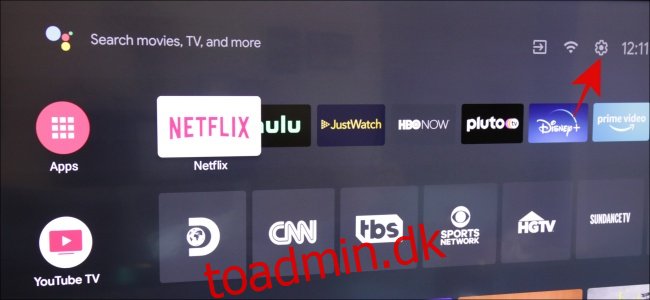Forældrekontrol er afgørende for dig for at sikre, at du ved præcis, hvad dit barn ser, og hvornår de ser det. Med disse kontroller på dit Android TV kan du nemt konfigurere dem for at begrænse dine børns adgang.
Det er godt at have lidt styr på, hvad dine børn udsættes for, og derfor er forældrekontrol noget nødvendigt. Opsætning af disse kontroller kan lyde lidt vanskelig, men det er ret nemt. Her er, hvordan du får det sat op, og hvordan du bruger dem.
Sådan konfigurerer du forældrekontrol
Det er ret hurtigt og nemt at konfigurere forældrekontrol, så lad os komme i gang. Vælg ikonet “Indstillinger” repræsenteret af tandhjulet i øverste højre hjørne.
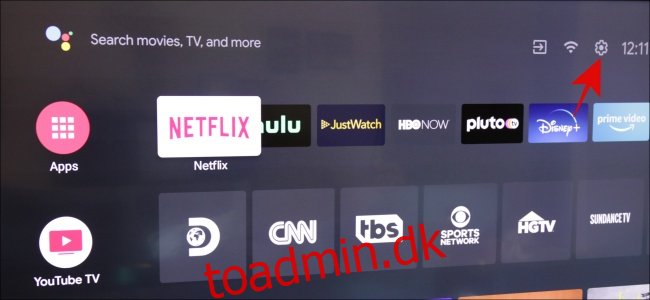
I den næste menu skal du vælge “Forældrekontrol” lige under “Input”-indstillingen.
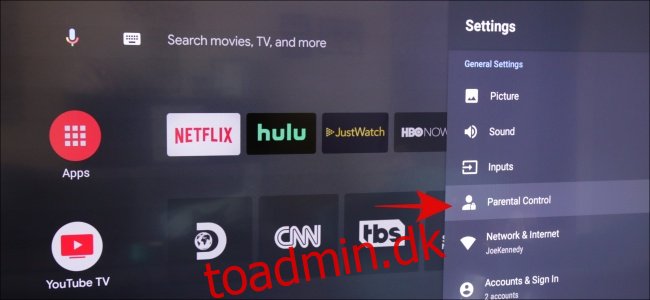
Dette fører dig til indstillingerne for forældrekontrol. Klik på knappen for at tænde for kontrollerne.
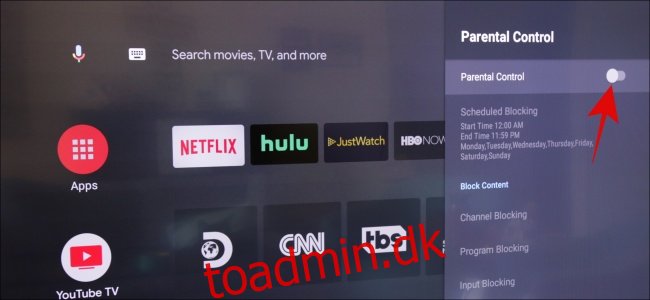
Du bliver nu nødt til at oprette en firecifret adgangskode, så sørg for, at det ikke er noget, der let kan gættes.
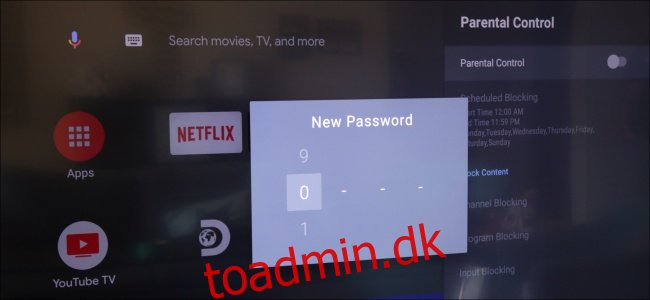
Bekræft den firecifrede adgangskode endnu en gang.
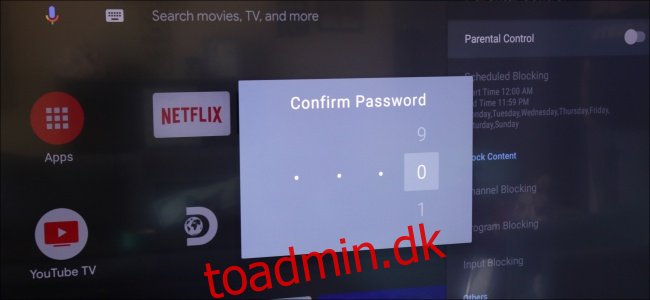
Du vil derefter blive ført tilbage til hovedindstillingerne for forældrekontrol, og du vil se, at kontakten nu er slået til. Denne menu vil være hvor du kan ændre indstillingerne for alle dine forældrekontrol.
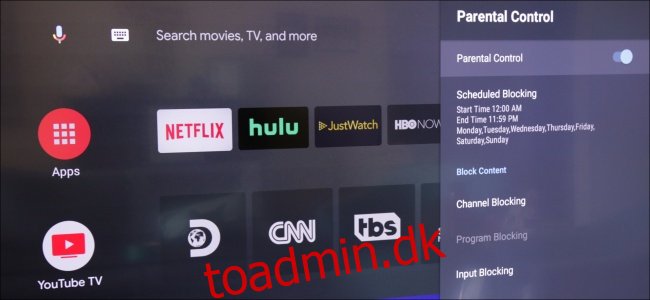
Sådan bruger du forældrekontrol
Brug af forældrekontrol kommer til at handle om, hvordan du vil begrænse adgangen for dine børn. Start med at gå til menuen Indstillinger ved at vælge det tandhjul, der repræsenterer dine indstillinger.
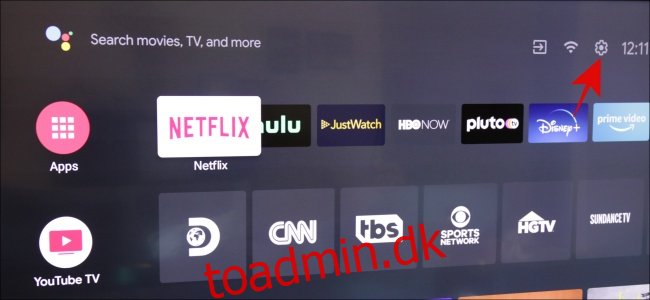
Når denne menu udfyldes, skal du vælge “Forældrekontrol”.
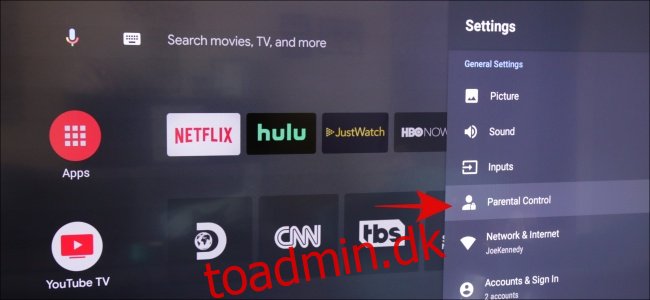
Dette vil vise dig alle de forskellige muligheder for at konfigurere, hvad du vil blokere for dine børn. Vi starter med Schedule Blocking først og går lige ned ad linjen.
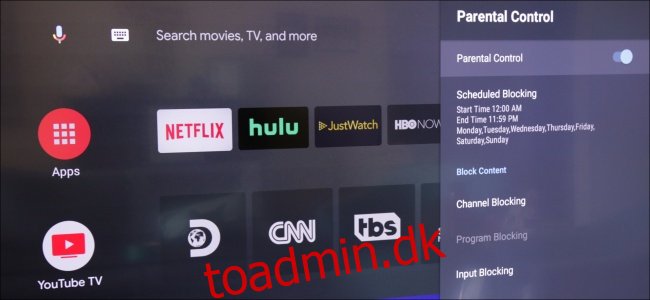
For Schedule Blocking kan du vælge start- og sluttidspunkt, hvor tv’et kan bruges. Du kan også indstille, hvilken ugedag du blokerer, så hvis du har planer for en bestemt dag, vil de ikke have adgang.
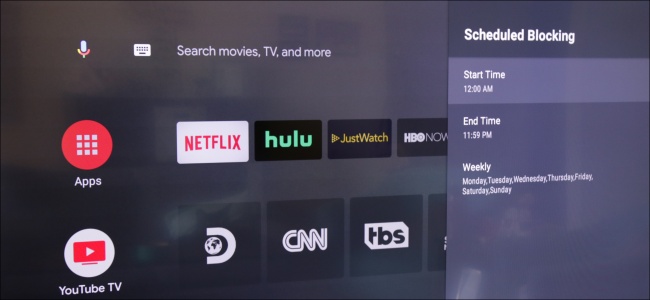
Inputblokering giver dig mulighed for at vælge, hvilken inputenhed du vil begrænse adgangen til.
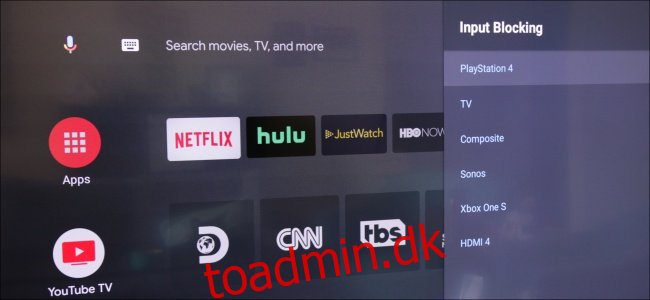
Du kan også ændre din PIN-kode fra denne menu. Du skal huske den gamle for at få den udskiftet, så sørg for at have den skrevet et sikkert sted.
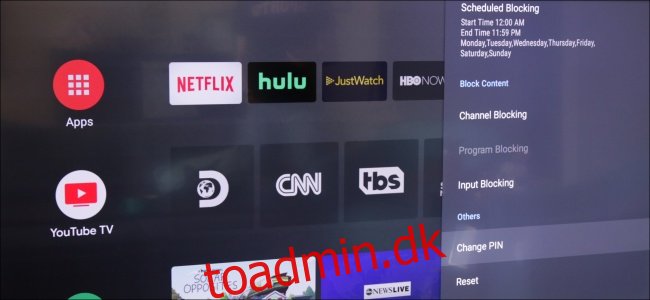
Det er ret rart at kunne have alle disse begrænsninger på dit Android TV. Du kan have kontrol over, hvad dine børn kan se, hvilket også vil give dig ro i sindet. Det er også nemt at sætte det hele op og bruge, så du ikke behøver at bekymre dig om en vanskelig opsætningsperiode.